Canon i-SENSYS MF247dw User Manual
Browse online or download User Manual for Unknown Canon i-SENSYS MF247dw. Canon i-SENSYS MF247dw Installationsguide
- Page / 81
- Table of contents
- BOOKMARKS


- Installationsguide 1
- Innehåll 2
- Inledning 4
- Så här använder du handboken 6
- Om inställningar 7
- Friskrivningsklausul 8
- Copyright 9
- Varumärken 10
- Om den här drivrutinen 11
- Innan användning 14
- Kontroll före installation 16
- Om installationen 18
- System- och tjänstekrav 20
- Protokoll 21
- Operativsystemtjänster 21
- Närliggande information 22
- Om Viktigt-len 23
- Installation med 24
- Förutsättningar 26
- Procedur 26
- 9.(P. 28) 29
- Ange en port 34
- Installation utan 41
- Installera med en WSD-port 45
- Klicka på [Slutför] 49
- Klicka på [Kongurera port] 50
- Klicka på [Stäng] 51
- Inställningar för att dela 52
- [Nästa] 57
- Uppdatera installation och 59
- Uppdatera drivrutinen(P. 58) 60
- Uppdatera drivrutinen 61
- → klicka på [Nästa] 62
- Avinstallera drivrutinen 64
- Sända fax 67
- Ställa in enhetsinformation 69
- Sända ett fax från en dator 71
- Felsökning 76
- WSD-port 78
Summary of Contents
WindowsGeneric-faxdrivrutinInstallationsguideUSRMA-3102-00 2018-02 sv Copyright CANON INC. 2018
VarumärkenMicrosoft och Windows är antingen registrerade varumärken eller varumärken som tillhör MicrosoftCorporation i USA och/eller andra länder.mac
Om den här drivrutinenOm den här drivrutinen ...
Om den här drivrutinenDenna drivrutin är en faxdrivrutin för Windows som stöder erfunktionsenheter från Canon för användning påkontoret.EgenskaperDu
enhetsinformation med Canon Driver Information Assist Service till funktionen hämtning avenhetsinformation.Om den här drivrutinen10
Innan användningInnan användning ...
Innan användning● För att aktivera funktionerna som stöds av enheten som du använder och sänder fax med behöver du ställain alternativen för enheten.
Kontroll före installationKontroll före installation ...
Kontroll före installationDetta förklarar vad du behöver bekräfta i förväg för att kunna installera drivrutinen korrekt. Om installationen(P. 15) Syst
Om installationenDetta förklarar hur du väljer installationsmetod för drivrutinen och vad som krävs för att använda funktionenför att hämta enhetsinfo
Installera genom att ange en inf-l(P. 40)Kontroll före installation16
InnehållInledning ...
System- och tjänstekravDetta förklarar de systemmiljöer som krävs för att använda drivrutinen. Det förklarar även de tjänster ochmiljöer som krävs när
Omfattning av garanterad driftSpråk för operativsystemomfattat i de understöddaspråken för drivrutinerSpråk för operativsystem inteomfattat i de under
Förberedelser och försiktighetsåtgärder föreinstallationDetta förklarar förberedelserna för att installera drivrutinen korrekt samt försiktighetsåtgär
Om Viktigt-lenI Viktigt-len nns nedskrivna försiktighetsåtgärder vid installation och användning av drivrutiner.Viktigt-len har sparats med följan
Installation medinstallationsprogrammetInstallation med installationsprogrammet ...
Installation med installationsprogrammetDetta förklarar proceduren för att installera med det installationsprogram som nns på den medföljande CD-ROM-
Välja [Standard] för att installeraDetta förklarar proceduren för att automatiskt söka efter en enhet i ett nätverk och installera en drivrutin([Stand
4Välj [Standard] → klicka på [Nästa].[Återaktivera faxar i viloläge och sök]: Välj detta när du vill identiera enheter i nätverket som är i viloläge.
6Välj den enhet du vill installera i [Faxlista].Om enheten inte visas i [Faxlista] klickar du på [Sök igen]. Om du fortfarande inte hittar enheten väl
7Om du vill ändra enhetens namn eller ange den som standardenhet väljer du [Ställ infaxinformation] → klicka på [Nästa].Om du inte vill ändra enhetens
Hur du ser efter i hjälpfunktionen ...
8Ändra [Faxnamn] om det behövs → klicka på [Nästa].[Ange som standard]: Välj detta om du vill att denna enhet ska vara den enhet som normalt används.[
9Markera [Faxlista för drivrutininstallation] → klicka på [Starta].Fortsätt med installationen enligt instruktionerna på skärmen.10Klicka på [Starta o
Välja [Anpassad] för att installeraDetta förklarar proceduren för att manuellt ange den port som ska användas för en nätverksanslutning eller enlokal
(2) På skärmen [Installation] bekräftar du drivrutinen → klicka på [Installation].Om menyn CD-ROM inte visas ska du klicka på "Öppna detaljer&quo
6Ange en port.Portar kan anges om du använder en enhet som inte stöder Netware eller IPP är LPR, RAW och SMB.Om du använder en bentlig port väljer du
7Klicka på [Lägg till port] → välj porttypen ([Standard TCP/IP Port], [WSD Port], eller[Nätverk]) från [Port att lägga till] → klicka på [OK].När du l
Om du har lagt till eller valt en nätverksskrivarport kan du inte ange [Faxnamn] och [Använd som delad fax].9Markera [Faxlista för drivrutininstallati
Välja [USB-anslutning] för att installeraDetta förklarar proceduren för att ansluta en enhet och en dator med USB-sladd och installera en drivrutin. V
3Välj ett språk → klicka på [Nästa].4Läs licensavtalet → klicka på [Ja].5Välj [USB-anslutning] → klicka på [Nästa].Fortsätt med installationen enligt
Fortsätt med installationen enligt instruktionerna på skärmen.Om installationen misslyckas på skärmen ovan klickar du på "Öppna detaljer".In
InledningInledning ...
Den installerade enheten visas i [Enheter och skrivare] i Windows Kontrollpanelen.Närliggande information Om installationen(P. 15) Automatiskt ange fu
Installation utaninstallationsprogrammetInstallation utan installationsprogrammet ...
Installation utan installationsprogrammetDetta förklarar proceduren för att installera drivrutinen utan att använda det vanliga installationsprogramme
Installera genom att ange en inf-lDu kan installera en drivrutin genom att ange inf-l med funktionen Lägg till skrivare i Windows. Följandeförklarin
(2) Välj [Andra enheter] > [Okänd enhet] → välj [Uppdatera drivrutin] i menyn [Åtgärd].(3) I guiden uppdatera drivrutinsprogramvara klickar du på [
Installera med en WSD-portDetta förklarar proceduren för att söka efter enheter i ett nätverk från Windows med en WSD-port (WebServices on Devices) oc
Inställningar för installationenInställningar för installationen ...
Inställningar för installationenDetta förklarar procedurer för att ändra vilken port som används av en enhet, kongurera inställningar förskrivardelni
Byta till en standard-TCP/IP-portDetta förklarar proceduren för att ändra den port som används av en nätverksansluten enhet till en standard-TCP/IP-po
4I dialogrutan [Skrivarportar] väljer du [Standard TCP/IP Port] från [Tillgängligaporttyper] → klicka på [Ny port].5Ange enhetsnamn eller IP-adress en
Inledning Så här använder du handboken(P. 3) Friskrivningsklausul(P. 5) Copyright(P. 6) Varumärken(P. 7)Inledning2
8Klicka på [Kongurera port].9Ange en port.Om du använder LPR:(1)Välj [LPR] för [Protokoll] → ange en av utskriftsköerna för [Könamn] i [Inställningar
Om du använder Raw:(1)Välj [Raw] för [Protokoll] → klicka på [OK].10Klicka på [Stäng].Inställningar för installationen48
Inställningar för att delaDetta förklarar proceduren för att dela en skrivare med datorer i samma nätverk.Du kan ange en dator som är ansluten till en
Kongurera inställningar för delad utskriftsserverDetta förklarar proceduren för att ange en dator som är ansluten till en skrivare som utskriftsserve
Lägga upp klienter för en delad skrivareDetta förklarar proceduren för att installera en drivrutin med stöd för delade skrivare för att kunna lägga up
Närliggande information Uppdatera drivrutinen(P. 58)Inställningar för installationen52
Automatiskt ange funktionen för att hämtaenhetsinformationDetta förklarar proceduren för att installera Canon Driver Information Assist Service för at
3Avbryt valet av drivrutin → välj [Canon Driver Information Assist Service] → klicka på[Nästa].Fortsätt med installationen enligt instruktionerna på s
4Klicka på [Starta om] (eller [Avsluta]).Närliggande information Välja [Anpassad] för att installera(P. 29)Inställningar för installationen55
Uppdatera installation ochavinstalleraUppdatera installation och avinstallera ...
Så här använder du handbokenDetta förklarar saker som du bör känna till för att kunna använda den här handboken. Beteckningar som används i den här ha
Uppdatera installation och avinstalleraDetta förklarar proceduren för att uppdatera drivrutinen till en ny version och proceduren för att avinstallera
Uppdatera drivrutinenDetta förklarar proceduren för att uppdatera en installerad drivrutin till en ny version.Du kan även uppdatera alternativa drivru
5Välj [Uppdatera bentliga faxdrivrutiner] för [Process för att installera faxdrivrutinen]→ klicka på [Nästa].[Canon Driver Information Assist Service
6Markera [Faxlista för drivrutininstallation] → klicka på [Starta].7Klicka på [Avsluta].Starta om datorn när du får upp ett meddelande där det står at
Avinstallera drivrutinenDetta förklarar proceduren för att avinstallera en drivrutin.Det nns två sätt att avinstallera: starta avinstallationsprogram
3Om ett meddelande om att bekräfta borttagning visas klickar du på [Ja].4På skärmen [Ta bort fax] klickar du på [Avsluta].Avinstallera med avinstallat
Närliggande information Installera med en WSD-port(P. 42)Uppdatera installation och avinstallera63
Sända faxSända fax ...
Sända faxDetta förklarar förberedelserna innan man sänder ett fax, själva faxproceduren samt hur du använderhjälpfunktionen. Ställa in enhetsinformati
Ställa in enhetsinformationI de följande fallen kan det vara nödvändigt att ställa in alternativen på enheten enligt detta förfarande.● Enhetsinformat
Beteckningar som används i den här handbokenHär förklaras symboler och inställningar som används i den här handboken.Symboler som används i den här ha
4Klicka på [Hämta enhetsinformation].5Om meddelandet "Vill du ta hämta enhetsinformationen?" visas klickar du på [Ja].Om informationen har h
Sända ett fax från en datorDetta förklarar det grundläggande förfarandet för faxöverföring från en dator med dokument skapade i ettprogram.Hänvisa äve
3Ange de nödvändiga objekten i drivrutinens skärm för skrivarinställningar → klicka på[OK].Vid behov kan du växla ik och kongurera andra inställning
4Klicka på [Skriv ut] eller [OK] i skrivarskärmen för programmet.5Ange en destination från skärmen [Inställningar för att skicka fax] som visas.När ma
6På skärmen [Inställningar för att skicka fax] klickar du på [Skicka].Närliggande information Hur du ser efter i hjälpfunktionen(P. 72)Sända fax71
Hur du ser efter i hjälpfunktionenMer information om hur du använder drivrutinen och alla funktionerna nns i hjälpfunktionen.Du visar hjälpen genom a
FelsökningFelsökning ...
FelsökningDetta förklarar lösningar på vanliga problem. Det går inte att identiera en enhet ansluten via en WSD-port(P. 75)Felsökning74
Det går inte att identiera en enhet ansluten via enWSD-portDetta förklarar vad du ska göra om enheten inte visas i [IPv4-enheter] för installationspr
Närliggande information Välja [Standard] för att installera(P. 23)Felsökning76
FriskrivningsklausulInformationen i detta dokument kan ändras utan att det meddelas.CANON INC. LÄMNAR INGA GARANTIER AVSEENDE DET HÄR MATERIALET, VARK
This Font Software is licensed under the SIL Open Font License,Version 1.1.This license is copied below, and is also available with a FAQ at:http://sc
1) Neither the Font Software nor any of its individual components, inOriginal or Modied Versions, may be sold by itself.2) Original or Modied Versio
CopyrightCopyright CANON INC. 2018Ingen del av denna publikation får reproduceras, sändas, skrivas ut, lagras i ett återvinningssystem elleröversättas
More documents for Unknown Canon i-SENSYS MF247dw







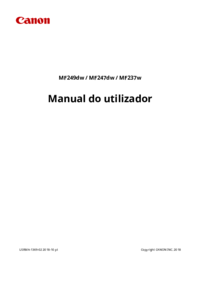





 (238 pages)
(238 pages) (219 pages)
(219 pages) (196 pages)
(196 pages) (201 pages)
(201 pages) (9 pages)
(9 pages) (200 pages)
(200 pages) (2 pages)
(2 pages) (488 pages)
(488 pages) (200 pages)
(200 pages)







Comments to this Manuals